Foreword
The certification authority Let's Encrypt has been offering free certificates for some time now. In December 2015 I had already written an article on this topic, but at that time the Windows client was not yet working reliably, so that a detour via a Linux computer was necessary.
A little over a year has now passed and I have started a new attempt.
Test environment
The test environment is set up very simply. There are only two Windows Server 2016 that are connected to the Internet via a router:
One of the two servers is a domain controller, Exchange 2016 CU4 is installed on the other. Two port forwardings are set up on the router. Port 80 (http) and port 443 (https) are forwarded to the Exchange server.
Exchange uses the host name mail.frankysweb.de both internally and externally. Autodisover is published with the name autodiscover.frankysweb.de. Internal and external URLs are configured in the same way.
Exchange is already fully configured, so this article only deals with the Let's Encrypt part. So I need a certificate with two DNS names from Let's Encrypt: mail.frankysweb.de and autodiscover.frankysweb.de
Request a certificate from Let's Encrypt
There is now a whole range of clients that can be used to request certificates from Let's Encrypt. I opted for the ACMESharp client because it can be used via PowerShell.
The certificates are requested on the Exchange server. In order for the validation to be carried out, the Let's Encrypt server must be able to reach the Exchange server under the requested name via port 80 (HTTP).
The ACMESharp client must therefore be installed first. Installation is easy thanks to PSGallery and can be carried out directly from the PowerShell. To do this, a PowerShell is started as an administrator:
The ACMESharp client can now be installed with the following command:
Install-Module -Name ACMESharp -AllowClobber
Now the module can be loaded and a new storage for the Let's Encrypt certificates can be created:
Import modules ACMESharp Initialize-ACMEVault
Now you can register with Let's Encrypt, all you need to do is enter an e-mail address:
New-ACMERegistration -Contacts mailto:admin@frankysweb.de -AcceptTos
After registration, the certificate and the validation of the domain names can be prepared. I would like to have a certificate with two domain names (mail.frankysweb.de and autodiscover.frankysweb.de). The validation of the names should take place via HTTP:
New-ACMEIdentifier -Dns mail.frankysweb.de -Alias dns1
New-ACMEIdentifier -Dns autodiscover.frankysweb.de -Alias dns2
Complete-ACMEChallenge dns1 -ChallengeType http-01 -Handler iis -HandlerParameters @{ WebSiteRef = 'Default Web Site' }
Complete-ACMEChallenge dns2 -ChallengeType http-01 -Handler iis -HandlerParameters @{ WebSiteRef = 'Default Web Site' }
Note: The parameter "-ChallengeType http-01" instructs Let's Encrypt to check the domain names mail.frankysweb.de and autodiscover.frankysweb.de via HTTP protocol. To do this, the Let's Encrypt servers establish an HTTP connection to these two names and attempt to retrieve one file for each domain name.
To ensure that autodisover.frankysweb.de and mail.frankysweb.de belong to me, Let's Encrypt will establish an HTTP connection to my Exchange server and assign these URLs to me:
- http://autodiscover.frankysweb.de/.well-known/acme-challange/<Zeichenfolge>
- http://mail.frankysweb.de/.well-known/acme-challange/<Zeichenfolge>
The corresponding directory can also be viewed in the IIS:
However, the default website of an Exchange server does not normally accept HTTP connections on port 80, so "SSL required" must be switched off for the ".well-known" directory. This can also be done quickly using PowerShell (or with the IIS Manager):
Set-WebConfigurationProperty -Location "Default Web Site/.well-known" -Filter 'system.webserver/security/access' -name "sslFlags" -Value None
If the router now forwards port 80 to the Exchange server and the DNS entries for autodiscover.frankysweb.de and mail.frankysweb.de point to the WAN IP address of the router, the validation can be carried out:
Submit-ACMEChallenge dns1 -ChallengeType http-01 Submit-ACMEChallenge dns2 -ChallengeType http-01
The validation now has the status "Pending". After a short time, the validation should have been completed and the status should be "Valid". The status of the validation can be checked with the following commands:
Update-ACMEIdentifier dns1 Update-ACMEIdentifier dns2
As soon as the validation has been completed, the certificate can be requested:
New-ACMECertificate dns1 -Generate -AlternativeIdentifierRefs dns1,dns2 -Alias multiNameCert Submit-ACMECertificate multiNameCert Update-ACMECertificate multiNameCert
Now the certificate is already in the Let's Encrypt store, but not yet in the Windows certificate store, so it is first exported from the Let's Encrypt store:
Get-ACMECertificate multiNameCert -ExportPkcs12 "D:\Certificate\cert1.pfx" -CertificatePassword <a href="mailto:'P@ssW0rd'">'P@ssW0rd' </a>
After exporting, the certificate is saved as a PFX file in the corresponding folder:
It can now be imported into the Windows certificate store:
$password = ConvertTo-SecureString -String "P@ssW0rd" -Force -AsPlainText Get-ChildItem -Path "D:\Certificate\cert1.pfx" | Import-PfxCertificate -CertStoreLocation cert:\localMachine\my -Exportable -Password $password
Now the fresh certificate only needs to be assigned to the Exchange Server:
Add-PSSnapin *exchange* Enable-ExchangeCertificate -Thumbprint "8ABEDEFDDCF0C82AFDE4E3FE3E80819FBE643AFD" -Services POP,IMAP,SMTP,IIS
And that was all. Certificate requested and integrated:
Conclusion
In my test environment it worked wonderfully, the client does what it is supposed to do and does so completely via PowerShell.
Let's Encrypt only issues certificates with a validity period of 3 months, so the certificates need to be replaced every 3 months. It was therefore important to me that the entire process could be mapped using PowerShell. This also allows the replacement of certificates to be completely automated. There will be corresponding articles on this.
Outlook
Maybe someone still knows this little script of mine?
Exchange Certificate Assistant
It's going to get an update...
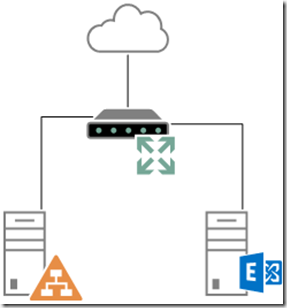
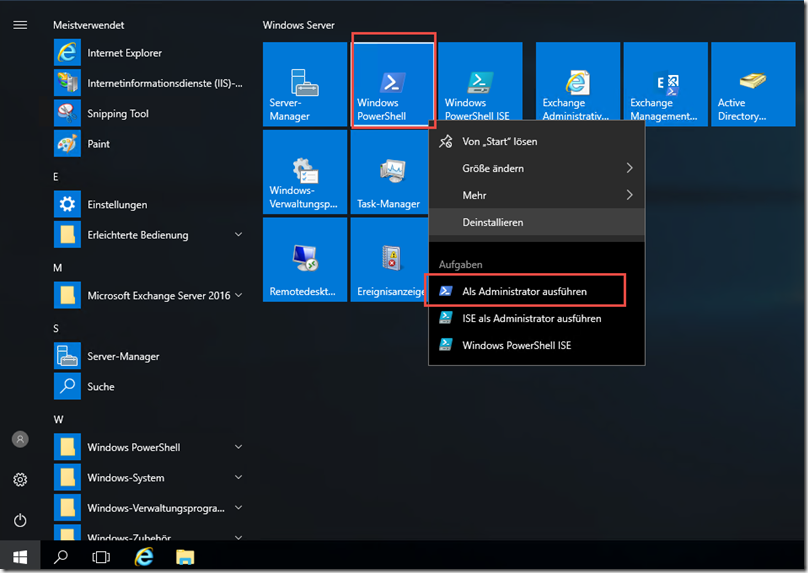
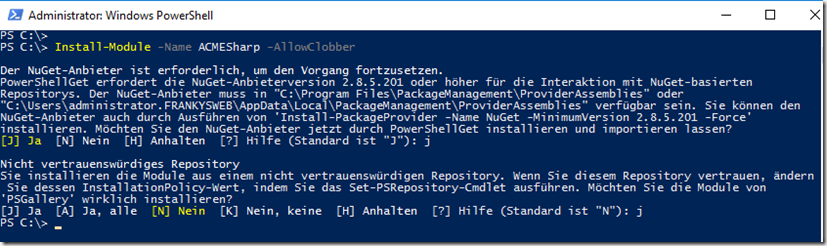
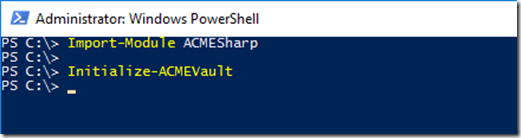
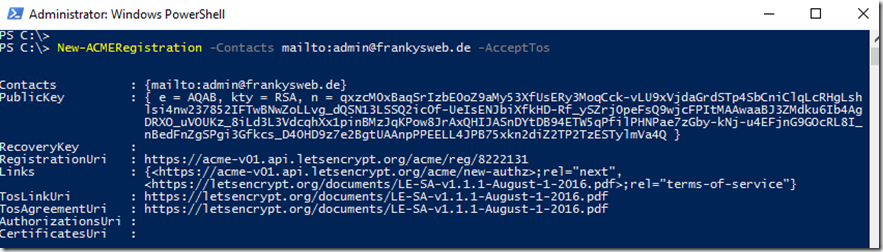
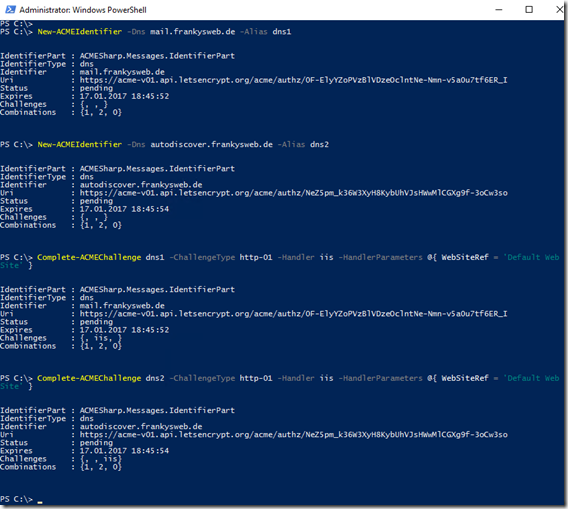
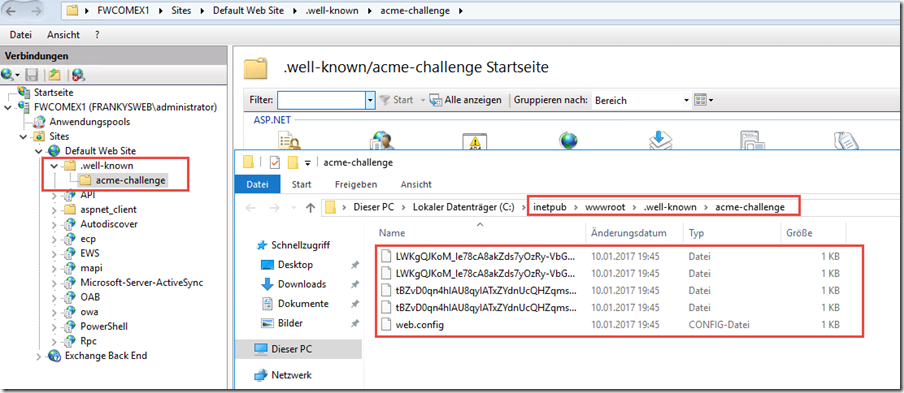

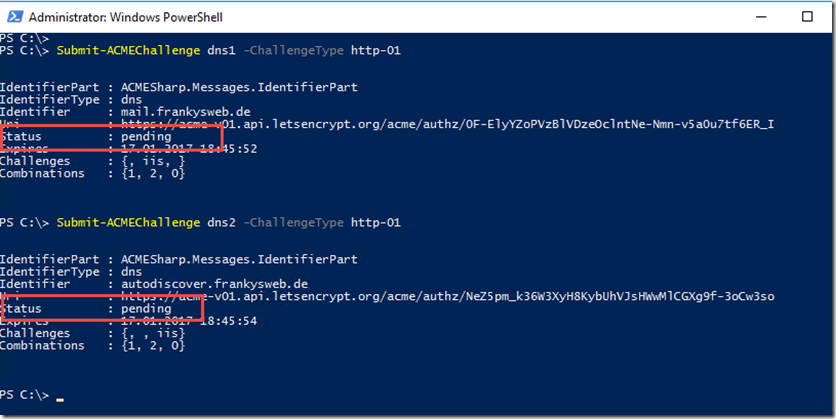
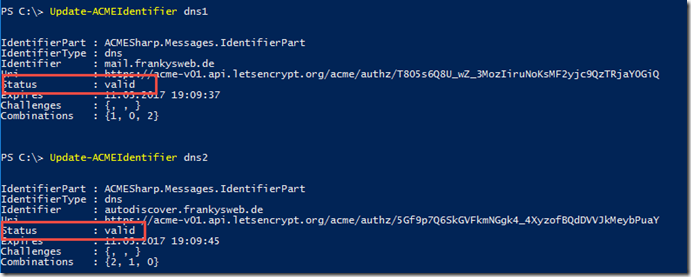
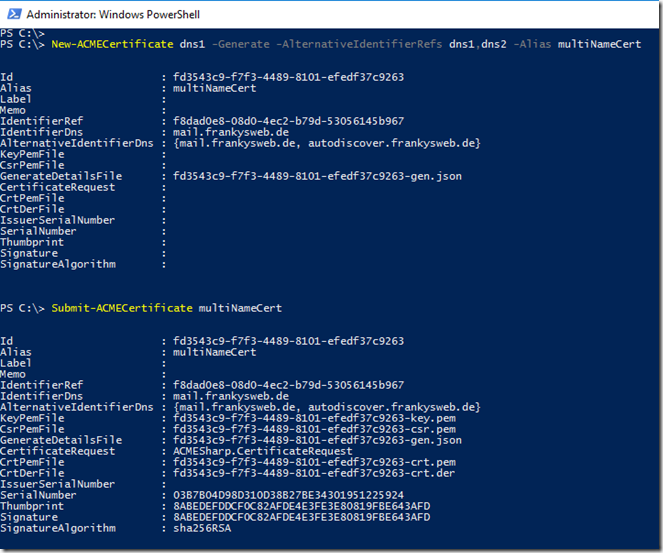
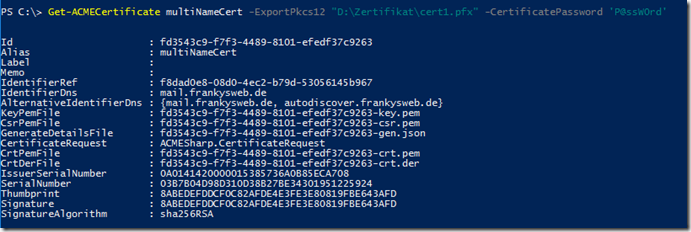
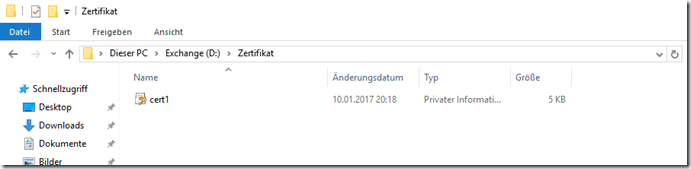
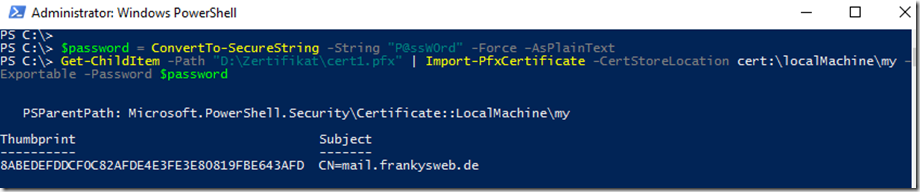
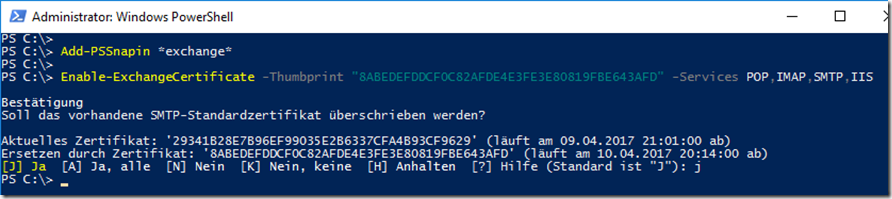
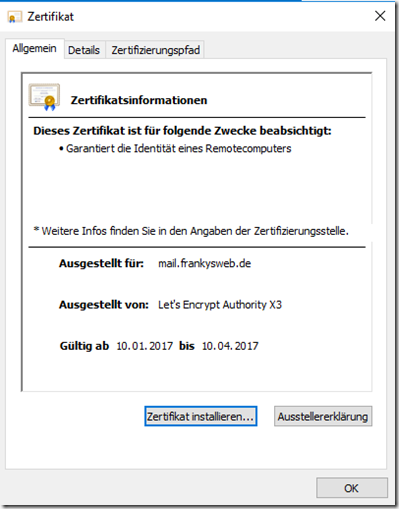
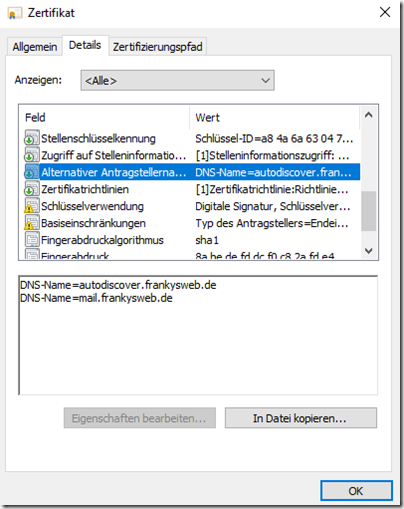
Hallo Frank,
kann die Anleitung auch für Exchange 2019 eins zu eins genutzt werden? Und wie sieht es mit deinem Script aus für die automatische Erneuerung?
Gruss
Ewald
Nutze es auch mit Exchange 2019 und Windows Server 2019.
Funktioniert genauso wie unter 2016 ohne Einschränkungen
Also, das hat funktioniert mit dem Zertifikat unter Exchange 2016. Es wird auch überall akzeptiert. Allerdings kann ich weder auf OWA noch auf ECP zugreifen, da bekomme ich nach der Anmeldung (auf dem Server):
Serverfehler in der Anwendung /ecp.
Der Objektverweis wurde nicht auf eine Objektinstanz festgelegt.
Alle Lösungsansätze im Web haben noch keine Abhilfe geschaffen
Hat sich scheinbar erledigt. Ich habe per Powershell die Formbased Auth abgeschaltet und jetzt gehts wieder. Erstaunlicherweise kann ich mich nicht erinnern, das angeschaltet zu haben.
Hallo Patrick,
in der Anleitung hier von Frank fehlt noch ein Punkt, der vielleicht ergänzt werden soll.
Die Schritte für die Nutzung von ACME sollten von der Installation bis zu initialisierung wie folgt lauten:
Install-Module ACMESharp
Install-Module ACMESharp.Providers.IIS
Import-Module ACMESharp
Enable-ACMEExtensionModule ACMESharp.Providers.IIS
…
Erst danach sind die hier beschriebenen Handler für ACME verfügbar. Sonst kommt man in den von dir beschriebenen Fehler, das der Handler nicht verfügbar ist.
Viele Grüße Uli
Hallo Uli,
stimmt, mittlerweile wurde einiges an dem ACMESharp Modul verändert. Ich arbeite gerade an einer neuen Version des Zertifikatsassistents der dann auch mit der aktuellen ACMESharp Version funktioniert. Bei Gelegenheit werde ich auch diesen Artikel an die aktuelle Version des ACMESharp Moduls anpassen.
Danke für deinen Hinweis.
Gruß,
Frank
Hallo zusammen,
wie in folgendem Beitrag bereits erwähnt funktioniert Let’s Encrypt nicht ohne weiteres mit Exchange 2013, da Microsoft es seit 2006 versäumt hat eine Unterstützung für Zertifikate mit CNG/KSP zu implementieren.
https://www.frankysweb.de/exchange-2016-kostenlose-zertifikate-von-lets-encrypt/#comment-48400
Dies wird leider nur in dem besagtem Beitrag erwähnt und ich hab es wie einige vor mir leider übersehen. Franky sollte definitiv darauf hinweisen, da die durch das Zertifikat resultierende Login-Loop in OWA und ECP schwer nachzuvollziehen ist und man einiges an Zeit vergeudet mit der Fehlersuche.
Weiss jemand ob Exchange 2016 mittlerweile CNG/KSP untestützt?
Offizielle Angaben dazu hab ich bisher keine gefunden.
Bin einen Schritt weiter gekommen:
Get-Module –ListAvailable
Uninstall-Module ACMESharp
Install-Module -Name ACMESharp -RequiredVersion 0.8.1 -AllowClobber
Danach lief der Complete-ACMEChallenge… durch.
Aber nun leider das nächste Problem. Beide domains erhalten den Status „invalid“.
Weiss jemand, wie man quasi neu starten kann?
Hallo zusammen
Hab das gleiche Problem wie Johannes Obermueller:
Complete-ACMEChallenge dns1 -ChallengeType http-01 -Handler iis -HandlerParameters @{ WebSiteRef = ‚Default Web Site‘ }
Complete-ACMEChallenge dns2 -ChallengeType http-01 -Handler iis -HandlerParameters @{ WebSiteRef = ‚Default Web Site‘ }
nicht weiter.
dort erhalte ich in der Powershell die Antwort: „Complete-ACMEChallenge :the given identifier was not found in the registry
In Zeile:1 Zeichen:1
…“
Wäre super, wenn und jemand einen Tipp geben könnte.
Hallo,
vielen Dank für die Erklärung des Konzepts. Bei mir hats mit dem IIS nicht funktioniert, deswegen bin ich auf DNS geschwenkt. Außerdem musste ich ein Rollback auf das Modul 0.8.1 machen.
Das mit dem Exchange Certificate Assistant wäre eine tolle Sache.
Viele Grüße
Johannes Tröster
Hallo Zusammen,
hat keiner einen Tipp oder ist evtl. sogar über das gleiche Problem gestolpert?
Danke & viele grüße
Johannes
Hallo Zusammen,
erstmal Lob an Franky, die Website ist eine große Hilfe.
leider komme ich bei
Complete-ACMEChallenge dns1 -ChallengeType http-01 -Handler iis -HandlerParameters @{ WebSiteRef = ‚Default Web Site‘ }
Complete-ACMEChallenge dns2 -ChallengeType http-01 -Handler iis -HandlerParameters @{ WebSiteRef = ‚Default Web Site‘ }
nicht weiter.
dort erhalte ich in der Powershell die Antwort: „Complete-ACMEChallenge :the given identifier was not found in the registry
In Zeile:1 Zeichen:1
…“
hat von euch jemand schon mit dieser Fehlermeldung Erfahrungen?
Danke & viele Grüße
johannes
Hallo zusammen,
ich scheitere schon bei der Installation von PowerShellGet.
Hier bringt er mir folgendes:
PS C:\Windows\system32> Install-Module -Name PowerShellGet -Force
WARNUNG: The version ‚1.0.0.1‘ of module ‚PackageManagement‘ is currently in use. Retry the operation after closing the applications.
PS C:\Windows\system32>
Wieso ist das „PackageManagement“ Module aktuell in Benutzung und wie kann ich dennoch das PowerShellGet installieren?
LG Michael
Achtung die aktuelle Version (Stand 30.08.17) der ACMESharp hat einen Fehler, daher läuft das Skript (und die Registrierung von Hand nicht)!
Workaround:
List installed modules Get-Module –ListAvailable
Remove module Uninstall-Module ACMESharp
Install stable Install-Module -Name ACMESharp -RequiredVersion 0.8.1
https://github.com/ebekker/ACMESharp/issues/245
Soweit mir bekannt ist, kann das Kennwort vom Zertifikat nicht geändert werden. Entweder damit leben, oder eine neues ausstellen lassen…
Hallo,
wie kann man nachträglich das Passwort ändern des Zertifikats ändern? Probeweise hatte ich ein sehr einfaches genutzt, und wie es so ist alles läuft und es gerät in Vergessenheit. Nun würde ich es gerne gegen ein „sicheres“ Passwort ändern.
Gruss Peter
Hallo Frank,
noch ein Nachtrag, ist mir gerade aufgefallen – ich melde mich an der ECP an und nach dem ich das Passwort eingeben habe werde ich auf die OWA umgeleitet wo ich das Passwort wieder eingeben soll – vielleicht hilft das?
Nochmals Danke
Claus
Hallo Frank,
super vielen Dank für Deine geniale Beschreibung, ich hätte nur eine Frage, es hat alles klappt, ich konnte das Zertifikat einpflegen, ich kann mich auch in der OWA anmelden, nur wenn ich mich auf der ECP mit dem Admin anmelden möchte, bekomme ich das Fenster zum PW eingeben, das mache ich auch aber es passiert nicht, keine Fehlermeldung – einfach nichts, er bleibt auf der Webseite.
Ich hab jetzt die Default Webseite der ECP auch schon nach Deiner Beschreibung rückgesetzt, leider auch kein Erfolg, DNS Einträge geprüft sieht alles gut aus, nur die Anmeldung klappt nicht – hättest Du evtl. noch eine Idee?
Vielen Dank
Claus
Hallo zusammen,
Habe ein Exchange 2016 Zertifikat mit der Anleitung und ebenfalls zwei DNS Namen (mail. und autodiscover.)erfolgreich importiert. Soweit super. Leider prangern die Clients nun den FQDN des Exchange Servers an „Der Name auf dem Sicherheitszertifikat ist ungültig oder stimmt nicht mit der Website überein“ Muss der auch noch irgendiwe ins Zertifikat?
Gruß jens
Hi Jens,
du musst nur die Exchange URLs entsprechend konfigurieren, dann treten die Warnungen nicht mehr auf. Siehe hier:
https://www.frankysweb.de/exchange-2016-urls-und-hostnamen-per-powershell-konfigurieren/
Gruß, Frank
Hi Chris,
ich habe ebenfalls die Anleitung von Franky auf einem Exchange 2013 durchgeführt und habe soweit alles erfolgreich abschließen können. Leider habe ich nun ebenfalls einen OWA Loop.
Den ganzen Step by Step Guide nochmal durchzuführen mit „certutil -csp…“ funktioniert aber leider nicht, weil die Zertifikate ja schon eingespielt sind.
Das Erneuerungsscript für Exchange 2013 gibt es leider noch nicht.
Könntest du mir eventuell kurz die Schritte schreiben, wie ich den OWA Loop beseitigen kann, trotzdem ich Frankys Anleitung schon durchgeführt habe.
Besten Dank im Voraus.
LG Gerald
Hallo zusammen,
noch eine kleine Anmerkung für Exchange 2013:
mittels „Import-PfxCertificate -CertStoreLocation“ (KSP / CNG) hatte ich einen OWA Loop.
Mit „certutil -csp „Microsoft RSA SChannel Cryptographic Provider“ -importpfx “ (CSP) läuft es bislang problemlos.
Hier noch nen Link auf ne kurze mögliche Erklärung:
https://blogs.technet.microsoft.com/jasonsla/2015/01/15/the-one-with-the-fba-redirect-loop/
Die Zusammenfassung ist, Exchange 2013 unterstützt die CNG (Cryptography API Next Generation) nicht…
Beste Grüße
Chris
Nachtrag:
Interessant ist vielleicht, dass „mail“ auf dem iPad funktioniert, genauso wie der Web-Zugriff auf die HTTPS-Seite der Domain.
Hallo Frank,
ich bin vermutlich „Betriebsblind“, oder einfach Dusselig.
Da StartSSL nicht mehr von Apple unterstützt wird, habe ich LetsEncrypt installiert, Dein Howto war absolut hilfreich. Nur bekomme ich seit dem teilweise keine Emails mehr und mein iPad verweigert die Aktualisierung vom Exchange-Konto, weder Mail noch Kalender.
Also habe ich mit Hilfe von Deinem Script die DNS-Namen ermittelt und siehe da, autodiscover wird nicht mehr als DNS aufgeführt.
Und jetzt kommt die Betriebsblindheit: Wo zum Henker bringe ich diesen DNS-Eintrag ein? Ich habe ja schon den DNS-Eintrag „mail.domin.de“, „mail.domain.int“, „win2016exc.domain.de“ und „win2016exc.domain.int“ drin, aber „discover.domain.int“ und „discover.domain.de“ einzufügen gelingt mir nicht.
Ich hoffe, Du kannst mir auf die Beine helfen…
Hi Wolfgang,
funktioniert es, wenn du einmal den Befehl „certutil -pulse“ ausführst?
Gruß, Frank
Ich hatte vermutlich einen Fehler in der Zertifizierung. Mit Deinem neuen Script funktionierte es, interessanterweise.
Zumindest werde ich erst mal nix mehr dran machen, außer eine Gesamtsicherung :)
Unabhängig davon, Deine Blog-Einträge haben mir in vielen Punkten schon die Augen geöffnet, danke dafür und gerne weiter so…
Hallo Frank,
da dein Zertifikatsassistent leider noch nicht ältere Exchangeversionen unterstützt (ein paar der CMDlets werden erst ab 2016 unterstützt) habe ich nun auch erstmal manuell das Zertifikat auf einem SBS 2011 (Exchange 2010) erzeugt. Hierbei hatte ich anfangs auch diverse Herausforderungen wie die Installation der PowerShellGallery (WMF 5 installieren), aber auch weil bspw. das CMDlet „Import-PfxCertificate“ bei Windows Server 2008 R2 (SBS 2011) nicht existiert oder „Import-ExchangeCertificate“ bei Exchange 2010 nur „-FileData“ akzeptiert. Um der Nachwelt das Leben ein wenig einfacher zu machen und evtl. die Entwicklung deines Assistenten (wie wäre es mit einem GitHub-Projekt?) zu unterstützen findet ihr nachfolgend eine Auflistung meiner Kommandos. Anbei noch der Hinweis an obige Kommentatoren, dass der Status „invalid“ unbedingt erfordert nochmal vom Neuen zu beginnen mit veränderten Aliasen (ersetze: dns1, dns2 und multiNameCert).
# Certificate.ps1 for WindowsServer 2008 R2 + Exchange 2010
Install-Module -Name ACMESharp
Import-Module ACMESharp
Initialize-ACMEVault
New-ACMERegistration -Contacts mail@frankysweb.de -AcceptTos
New-ACMEIdentifier -Dns mail.frankysweb.de -Alias dns1
New-ACMEIdentifier -Dns autodiscover.frankysweb.de -Alias dns2
Complete-ACMEChallenge dns1 -ChallengeType http-01 -Handler iis -HandlerParameters @{ WebSiteRef = ‚Default Web Site‘ }
Complete-ACMEChallenge dns2 -ChallengeType http-01 -Handler iis -HandlerParameters @{ WebSiteRef = ‚Default Web Site‘ }
Set-WebConfigurationProperty -Location „Default Web Site/.well-known“ -Filter ’system.webserver/security/access‘ -name „sslFlags“ -Value None
Submit-ACMEChallenge dns1 -ChallengeType http-01
Submit-ACMEChallenge dns2 -ChallengeType http-01
Update-ACMEIdentifier dns1
Update-ACMEIdentifier dns2
New-ACMECertificate dns1 -Generate -AlternativeIdentifierRefs dns1,dns2 -Alias multiNameCert
Submit-ACMECertificate multiNameCert
Update-ACMECertificate multiNameCert
Get-ACMECertificate multiNameCert -ExportPkcs12 „D:\Zertifikat\cert1.pfx“ -CertificatePassword ‚P@ssW0rd‘
Add-PSSnapin *exchange*
Import-ExchangeCertificate -FileData ([Byte[]]$(Get-Content -Path „D:\Zertifikat\cert1.pfx“ -Encoding byte -ReadCount 0)) -FriendlyName „Mein_Zertifikat“ -Password (ConvertTo-SecureString -String „P@ssW0rd“ -Force -AsPlainText) -PrivateKeyExportable:$true | Enable-ExchangeCertificate -Services „SMTP, IMAP, POP, IIS“ –force
Hallo,
vielen Dank für die Anleitung.
Ich habe bei der Ausführung ein paar Probleme.
So ist die Anfrage seit ein ca. 8h immer noch pending.
Die Webseite .wellknown.. ist erreichbar per Port 80. Dies habe ich aus einem anderen Netz getestet.
Ich hatte gestern damit ein paar Probleme und wollte es erneut probieren. Kann man denselben DNS-Identifier noch einmal nehmen oder muss es für jeden Request ein neuer sein?
Ist dies vielleicht der Grund für den andauernden Status pending?
Falls ja, soll ich die offenen Requests irgendwo löschen oder laufen diese automatisch ab?
Ich habe auch den manual Weg per txt-record probiert. Aber es sieht so aus, als wenn 1und1 dies nicht zuläßt. Hat jemand damit Erfahrungen? Ich kann keinen entsprechenden Eintrag anlegen.
Gruß
Alex
„das Ganze funktionert auch ohne den Parameter ‚AllowClobber‘“
Danke, das wars :-)
Hallo,
ich hänge momentan an der Stelle „Update-ACMEIdentifier dns1“ und bekomme die Rückmeldung Status : invalid
Route wurde in der Firewall konfiguriert für Port 80. Hat jemand eine Idee
Danke und Gruß
Christian
Hi,
ich würde vermuten, dass der Server nicht unter dem konfigurierten DNS Namen erreichbar ist.
Gruß, Frank
Hallo Frank, Hallo Bernhard,
ich wollte auch gerade eine Rückmeldung geben, aber habe gesehen ihr seit wieder super schnell gewesen mit dem Antworten :) also es hat jetzt auch bei mir geklappt und alles eingebunden ich bin total happy.
ich hatte ebenfalls den ACMESHARP Ordner gelöscht und dann klappte es auch bei mir. Es war mir nicht so ganz die Funktionsweise vom Vault Ordner klar. Aber nachdem ich
Get-ACMEVaultProfile
eingegeben hatte kam ich der Sache auf die schliche ;-)
Danke euch. Gruss aus Brandenburg
Hallo Martin,
alternativ (wenn du doch ein neues anlegen willst) musst den folgenden Ordner umbenennen oder löschen:
C:\ProgramData\ACMESharp
Hallo,
leider komme auch ich nicht weiter und evtl. kann mir wer helfen. Hatte das komplette Whitepaper durchstudiert und habe die DNS Einträge soweit alle angepasst und auch verstanden wie Autodiscover nun funktioniert, erstmal danke dafür :). PS Gallery wurde ebenfalls installiert.
Bei mir ist Server2012R2 und Exchange 2013 installiert.
Die Installation vom Modul klappe auch nur ohne den Parameter -AllowClobber“. Aber nun kam ich auch nicht mehr weiter:
PS C:\Users\Administrator> Import-Module ACMESharp
PS C:\Users\Administrator> Initialize-ACMEVault
Initialize-ACMEVault : Vault root path contains existing vault data
In Zeile:1 Zeichen:1
+ Initialize-ACMEVault
+ ~~~~~~~~~~~~~~~~~~~~
+ CategoryInfo : NotSpecified: (:) [Initialize-ACMEVault], Excep
+ FullyQualifiedErrorId : System.Exception,ACMESharp.POSH.InitializeVault
Beim Import Befehl erscheint noch kein Fehler aber beim Initialize Befehl. Hat jemand eine Ahnung woran es liegt ? Ich komme gerade leider nicht mehr weiter. Was mir noch aufgefallen ist, im IIS ist keine Seite /.well-known vorhanden. Vielleicht kann mir wer helfen.
Martin
Hi Martin,
wenn du bereits einmal ein Vault angelegt hast, brauchst du kein neues erzeugen.
Gruß, Frank
das Ganze funktionert auch ohne den Parameter ‚AllowClobber‘
Hi,
ich hänge hier an einem Problem gleich am Anfang…
PowerShellGet für 3/4 habe ich installiert.
Beim ersten Befehl „Install-Module -Name ACMESharp -AllowClobber“ kommt diese Fehlermeldung:
Install-Module : Es wurde kein Parameter gefunden, der dem Parameternamen „AllowClobber“ entspricht.
Habe ich irgendwas vergessen? Es ist ein Win 2012R2, Exchange 2016 CU2 (Update auf CU4 kommt).
Gruß
Michael
Hallo Franky,
ich probiere es unter Server 2012R2 mit Exchange 2013 durchzuspielen und scheitere schon beim ersten Schritt:
PS C:\Windows\system32> Install-Module -Name ACMESharp -AllowClobber
Install-Module : Die Benennung „Install-Module“ wurde nicht als Name eines Cmdlet, einer Funktion, einer Skriptdatei oder eines ausführbaren Programms erkannt. Überprüfen Sie die
Schreibweise des Namens, oder ob der Pfad korrekt ist (sofern enthalten), und wiederholen Sie den Vorgang.
In Zeile:1 Zeichen:1
+ Install-Module -Name ACMESharp -AllowClobber
+ ~~~~~~~~~~~~~~
+ CategoryInfo : ObjectNotFound: (Install-Module:String) [], CommandNotFoundException
+ FullyQualifiedErrorId : CommandNotFoundException
Hast Du da eine entscheidende Starthilfe für mich?
Vielen Dank und liebe Grüße
Michael
Hi Michael,
du brauchst „PowerShellGet“ für die PowerShell 3/4: https://www.powershellgallery.com/
Gruß, Frank
Vielen Dank für diesen Klasse Beitrag, freue mich schon sehr auf den Beitrag für die automatische Erneuerung. :)
Gruß Roman
Hallo Franky,
kennst Du auch eine Variante um LetsEncrypt mit automatischer Aktualisierung unter Exchange 2013 einzusetzen?
Liebe Grüße
Michael
Hi,
generell funktioniert die Vorgehensweise auch mit Exchange 2013. Zur automatischen Erneuerung kommt noch ein Beitrag.
Gruß, Frank
Hallo Franky,
wie wäre es mit
Import-ExchangeCertificate -FileName „D:\Zertifikat\cert1.pfx“ -FriendlyName „Mein_Zertifikat“ | Enable-ExchangeCertificate -Services „SMTP, IMAP, POP, IIS“ – force
statt
Import-PfxCertificate
Dann könnte man sich das ganze mit dem Thumbprint sparen.
Habe ich bei http://www.netometer.com gefunden
Hi Bernhard,
stimmt, an das CMDLet habe ich gar nicht gedacht… Man müsste es etwas anpassen:
Import-ExchangeCertificate -FileName „D:\Zertifikat\cert1.pfx“ -FriendlyName „Mein_Zertifikat“ -Password P@ssW0rd -PrivateKeyExportable:$true | Enable-ExchangeCertificate -Services „SMTP, IMAP, POP, IIS“ – force
Danke für den Hinweis!
Gruß und schönes Wochenende,
Frank
Vielen Dank!
Ich bin schon gespannt auf den folge Artikel :)
Deinem Beitrag entnehme ich das SAN Zertifikate kein Thema sind, auch wildcard Zertifikate mit eventuell mehreren Domänen?
Hi Andreas,
Let’s Encrypt stellt keine Wildcard Zertifikate aus.
Gruß, Frank
Die haben doch das geschafft.
Hallo Frank,
danke für den Beitrag. Ich habe mich jedoch dann doch gegen den Powershellclient entschieden und lieber auc den cmd-client gedetzs. Er erkennt die Hostnamen automatisch und tauscht auch Zertifikat im iis aus. Für die automatische erneuerung wird dann im Abschluss automatisch ein Task erstellt. Man muss nur einmal die Hostnamen, den Bindungen im IIS hinzufügen.
Ich persönlich mav die PowerShell auch lieber, aber diese Lösung ist leider nicht vollautomatisiert.
Beste Grüße
Chris
Wo finde ich den cmd-client?